
جدول المحتويات:
- مؤلف John Day [email protected].
- Public 2024-01-30 07:40.
- آخر تعديل 2025-01-23 12:54.

هذه آلة رسم صغيرة باستخدام الحاسب الآلي
الخطوة 1: الفيديو
مرحبا اصدقاء
لقد صنعت آلة راسمة CNC صغيرة الحجم من آلية محرك السائر الصغير
للتحكم في آلة CNC هذه ، نحتاج إلى لوحة تحكم دقيقة تسمى arduino Nano ونحتاج إلى محرك محرك IC لكل محرك متدرج هو L293D IC.
يتم لحام جميع مكونات الإلكترونيات على ثنائي الفينيل متعدد الكلور مصنوع زيًا.
لقد أعددت تخطيط ثنائي الفينيل متعدد الكلور وأطلبه من JLCPCB. COM بمجرد استلام PCB ، فأنت بحاجة فقط إلى لحام دبابيس رأس ، ومحطات PCB و CNC جاهزة لتحميل الكود للتشغيل.
JCLPCB هي شركة تصنيع ثنائي الفينيل متعدد الكلور توفر ما يصل إلى 10 نماذج أولية لثنائي الفينيل متعدد الكلور في 2 دولار فقط.
إذا كنت بحاجة إلى أي PCB لطلب مشاريع الإلكترونيات المستقبلية ، يمكنك التفكير في زيارة JLCPCB. COM
الخطوة 2: رسم الأسلاك والدوائر
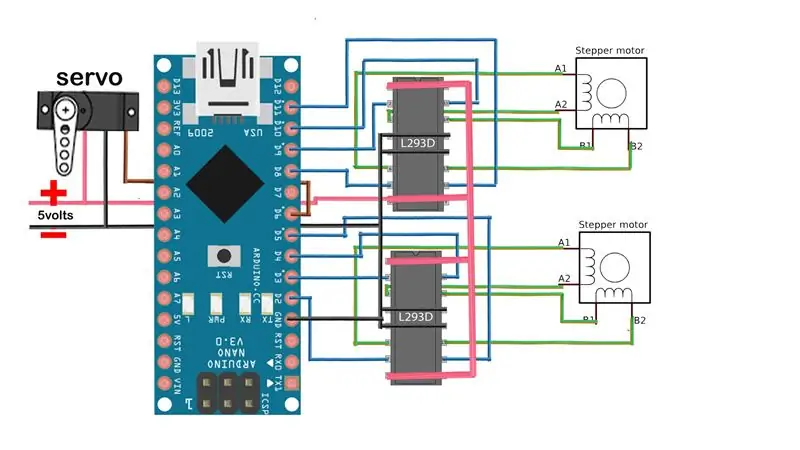
في وحدة التحكم CNC PCB ، استخدمت 2 L293D محرك محرك IC ،
L293D Driver IC هو H- جسر IC يمكنه التحكم في محرك 2 DC بحد أقصى في كل اتجاه أو يمكنه التحكم
محرك متدرج ثنائي القطب.
الجهد المنطقي L293D IC هو 5-7 فولت تيار مستمر ، جهد المحرك 5-35 فولت تيار مستمر ، يمكنه التعامل مع التيار حتى 1.2 أمبير.
إذا كنت ترغب في طلب نفس ثنائي الفينيل متعدد الكلور الذي استخدمته ، فقد قمت بإرفاق جربر من ثنائي الفينيل متعدد الكلور في هذا المنشور أيضًا ، فقد قدمت ملف PCB قابل للتحرير يمكنك فتحه في برنامج Fritzing ويمكنه تعديل PCB وفقًا لمتطلباتك
الخطوة 3: المواد المطلوبة




فيما يلي المواد التي استخدمتها ، يمكنك تجربة شيء ما ومشاركته معنا..
مخصص ثنائي الفينيل متعدد الكلور من JLCPCB. COM
محرك متدرج 100 مم: - https://www.banggood.in/DC-4-9V-Drive-Stepper-Motor-Screw-With-Nut-Slider-2-Phase-4-Wire-p-964613.html؟ = البحث & cur_warehouse = CN
اردوينو نانو: - https://amzn.to/2zgmRwUL293D IC: -
PCB Terminal: -
دبوس الرأس: -
محرك سيرفو: -
محول 5 فولت: -
الخطوة 4: شفرة المصدر والبرمجة
من الجيد معرفة دور كل مكون وبرنامج في آلة CNC
1) يعمل ARDUINO Arduino بشكل أساسي كعقل لآلة CNC ، حيث تم تحويل رمز CNC إلى arduino بحيث عندما يتدفق Gcode إلى arduino ، يأمر Arduino درع المحرك لتشغيل محركات السائر.
2) درع المحرك L293D هذا درع مخصص للتحكم في حقائق المحرك باستخدام اردوينو هنا يتحكم هذا الدرع بمحركين متدرجين (المحور السيني والمحور الصادي) ومحرك مؤازر واحد ، https://cdn-learn.adafruit.com/downloads / pdf / adaf … اقرأ هذا للحصول على المعرفة التقنية بالتفصيل.
3) محرك سيرفو يتم استخدام هذا المحرك هنا فقط لأعلى / لأسفل متصل مع درع المحرك
4) Arduino IDE يستخدم هذا لتحميل الكود إلى اردوينو
5) IDE معالجة يستخدم هذا لتحويل G-CODE إلى اردوينو
6) إنكسكيب يستخدم هذا لإنشاء ملف G-CODE لأي صورة
إضافة تلميحإسأل سؤال
الخطوة 5: تحضير G-CODE
G-code هو تنسيق الملف الذي يمكن لجهازك فهمه والعمل وفقًا لذلك
لنفترض أنه يتعين عليك رسم بعض النصوص باستخدام الجهاز ، لذا فأنت بحاجة إلى Gcode الخاص به
لذا فإن ما تفعله يوفر لك برنامج Inkscape وسيلة لتحويل الصورة أو النص إلى G-code.
كيفية تحويل ملف في G-code شاهد هذا الفيديو
ولكن عند تنزيل برنامج Inkscape ، لا يوجد خيار حفظ G-CODE كخيار
لذلك تحتاج إلى إضافة ملحق مكتبة في إنكسكيب لهذا التنزيل ، ملحق Makerboat g-code unicorn التالي https://github.com/martymcguire/inkscape-unicorn/ … كيفية إضافة هذا الامتداد إلى Inkscape
1) قم بفك ضغط الملف
2) افتح المجلد بالنقر المزدوج
3) انسخ جميع المجلدات والملفات الفرعية
4) انقر بزر الماوس الأيمن على أيقونة إنكسكيب من سطح المكتب.
5) اذهب إلى الخصائص
6) اذهب لفتح موقع الملف
7) افتح مجلد "SHARE"
8) افتح مجلد "EXTENSION"
9) هنا بعد كل هذا الملف
10) تم القيام به
الخطوة 6: معالجة IDE
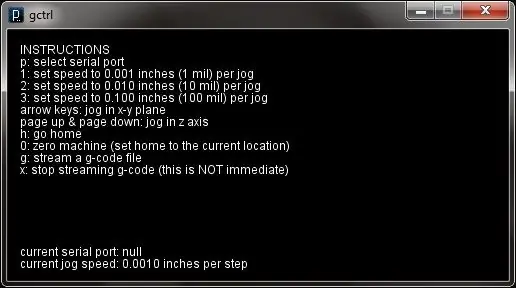
اردوينو لدينا جاهز وآلتنا جاهزة ورمز g جاهز للطباعة أيضًا
لذلك نحن بحاجة إلى شيء يمكنه نقل كود g إلى Arduino ،
لذلك لدينا هنا معالجة برنامج GCTRL قم بتنزيل كود GTRL من الرابط أدناه https://www.dropbox.com/s/p4thx3c3bttm52x/gctrl-m …
بعد تنزيل GCTRL Code ، قم بفك ضغط المجلد ، وقم بتحميل كود gctrl إلى
المعالجة والضغط على زر التشغيل ، نافذة جديدة تفتح من هذه النافذة ، يمكنك تحديد منفذ الاتصال الخاص بك ، بالضغط على "G" المتصفح مفتوح حدد ملف g-code الخاص بك وقم بتحميله بمجرد تحميل الملف ابدأ الجهاز في الرسم
موصى به:
ماكينة تقطيع الطعام من اردوينو: 6 خطوات

قطاعة الطعام الميكانيكية من Arduino: تم تصميم أداة تقطيع الطعام هذه التي تعمل بالطاقة من Arduino لمساعدتك في التقطيع والتقطيع في المطبخ. في البداية ، اعتقدت أنه سيكون قادرًا على قطع جميع الأطعمة ، لكنني علمت أنه نظرًا لمحرك المؤازرة الأصغر ، لم يكن قادرًا على قطع الإصدار
ماكينة القمار: 4 خطوات

آلة القمار: ملاحظة: لدي الآن Instructable يوفر كود Arduino لجهاز Slot Machine. أتذكر عندما كنت في السابعة عشرة من عمري ، تخرجت مؤخرًا من المدرسة الثانوية ، وكنت أسافر مع أجدادي من كاليفورنيا إلى منزلهم في ميشيغان . بالطبع نحن نبقى
ماكينة لحام البقعة 18650 المصغرة DIY: 10 خطوات

Mini DIY 18650 Spot Welder: لقد لاحظت على مجموعات Facebook ومشاهدة مقاطع فيديو أخرى ، يسأل DIYers عما إذا كان عمال اللحام هؤلاء يستحقون السعر الصغير. ثم كنت أتصفح الأمازون في ذلك اليوم ولاحظت أن هذه كانت محلية في الولايات. لذلك اشتريت 5 منهم وقررت
آلة رسم Arduino CNC (أو الطريق إلى النجاح): 10 خطوات (بالصور)

آلة الرسم Arduino CNC (أو الطريق إلى النجاح): يعتمد هذا المشروع في الغالب على العناصر التي يسهل العثور عليها. الفكرة هي أخذ وحدتي قرص كمبيوتر غير مستخدمين ودمجهما لإنشاء آلة رسم آلية تشبه آلة CNC. تشمل القطع المستخدمة من محركات الأقراص مو
رقائق صغيرة صغيرة الحجم للحام باليد: 6 خطوات (بالصور)

رقائق صغيرة صغيرة الحجم للحام باليد!: هل سبق لك أن نظرت إلى شريحة أصغر من طرف إصبعك ، ولا تحتوي على دبابيس ، وتساءلت كيف يمكنك لحامها يدويًا؟ هناك تعليمات أخرى من كولين لديها شرح جيد لعمل اللحام بإعادة التدفق الخاص بك ، ولكن إذا كان تشي
